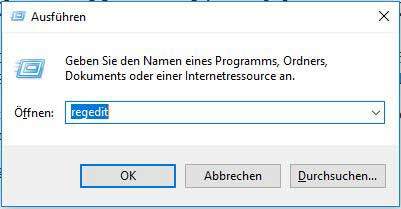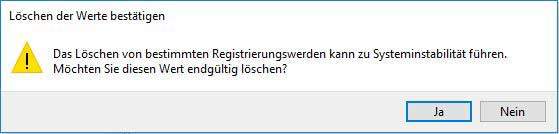Fehlermeldung: Dieses Gerät kann nicht gestartet werden
Haben Sie auch öfter das Problem,“Dieses Gerät kann nicht gestartet werden? Obwohl die Richtigen Treiber bereites installiert sind? Wir zeigen Ihnen wie Sie das Problem vermutlich sehr einfach lösen können. Sie benötigten dafür nur den Zugang auf die Registry Einträge.
Zum Beispiel Sie haben ein Problem mit der Tastatur, die über USB angeschlossen ist. Oder Sie haben ein Problem mit der Ihrem CD bzw. DVD Laufwerk, dann können folgende Maßnahmen in der Registry durchführen.
Zuerst starten Sie den Registrierungs Editor mit den Tasten (Windows + R) und geben in den Befehl regedit ein.
Sobald sich unser Registrierungs Editor geöffnet hat wechseln wir in folgenden Pfad:
HKEY_LOCAL_MACHINE > SYSTEM > CurrentControlSet > Control > Class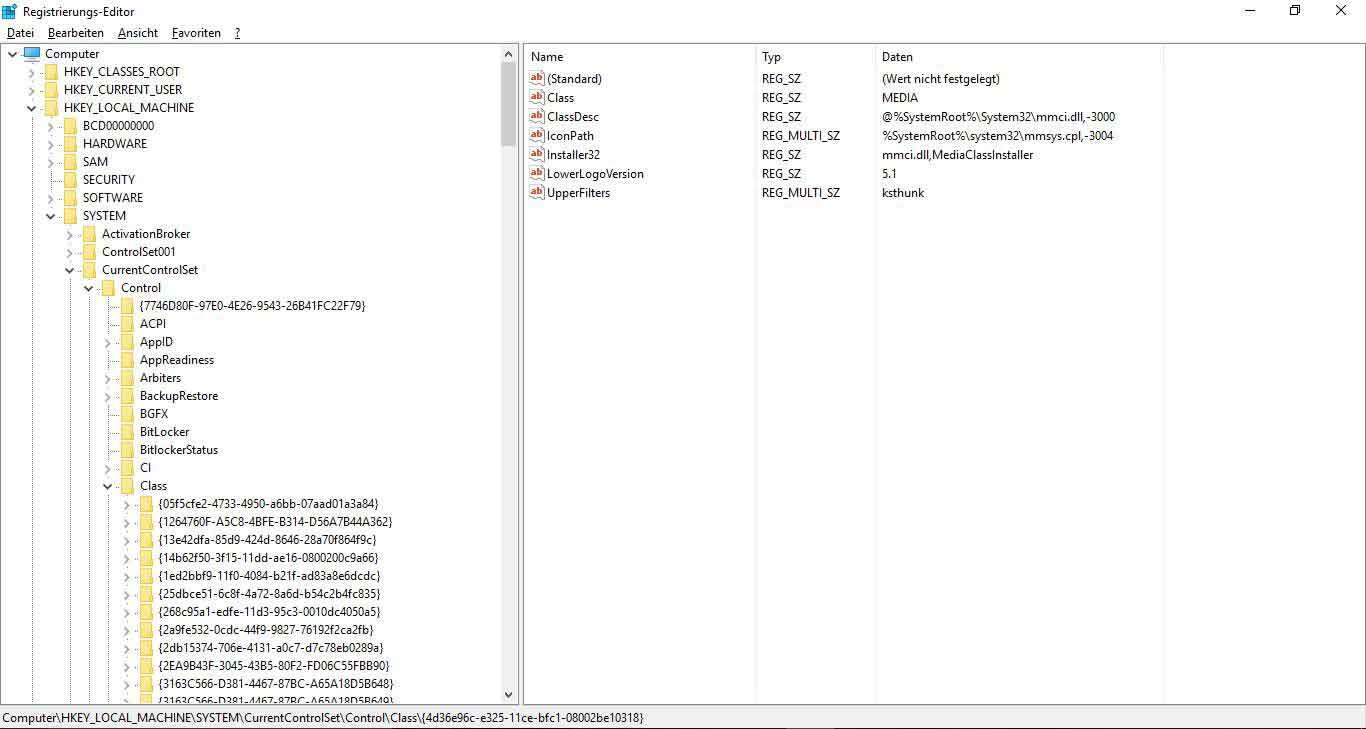
Sie sehen nun eine sehr lange Liste von Einträgen, um Ihnen die Suche zu ersparen haben wir hier eine kurze Übersicht der meist benötigten Einträge.
- 4D36E96C-E325-11CE-BFC1-08002BE10318 = Video und Audiogeräte
- 4D36E965-E325-11CE-BFC1-08002BE10318 = CD bzw. DVD Laufwerke
- 6BDD1FC6-810F-11D0-BEC7-08002BE2092F = Scanner
- 4D36E96B-E325-11CE-BFC1-08002BE10318 = Tastatur
- 4D36E972-E325-11CE-BFC1-08002BE10318 = Netzwerkadapter
- 4D36E967-E325-11CE-BFC1-08002BE10318 = Festplatte
- 36FC9E60-C465-11CF-8056-444553540000 = USB Controller Hubs
- 4D36E96F-E325-11CE-BFC1-08002BE10318 = Maus
Im rechten Fenster müssen Sie die Einträge UpperFilters und LowerFilters löschen. Jedes Löschen muss noch mit „JA“ bestätigt werden.
Zum Schluss muss noch der PC neugestartet.
Diese Anleitung können Sie auch als PDF Datei runterladen: Anleitung für die Registry